Jeden z najúžasnejších aspektov modernej dobymobilné zariadenia sú ich výkonné fotoaparáty, ktoré umožňujú používateľom snímať obrázky dostatočne kvalitné na to, aby ich pomocou aplikácie vyzerali, akoby boli zachytené pomocou kamery DSLR. Vyvinuté spoločnosťou MotionOne, AfterFocus je jedna taká aplikácia, ktorá bola nedávno spustenámedzi užívateľmi iOS je horúci vďaka svojim objektívom podobným DSLR a efektom rozmazania pohybom, ktoré je možné aplikovať na užívateľom definované oblasti fotografie, ľahkosť, s akou sa to dosiahne, a úžasné výsledky, ktoré vytvára, spolu s jedinečnou sadou filtrov. Aplikácia je teraz k dispozícii aj v obchode Google Play a neprekvapuje, že je na rozdiel od svojho náprotivku pre iOS k dispozícii zadarmo (AfterFocus pre iOS má cenovú značku 0,99 USD).
Automatické zaostrenie umožňuje vybrať oblasť obrázkana ktoré sa chcete zamerať. Ako to funguje, je to, že zhruba vymaľujete požadovanú oblasť a zvyšnú časť obrázka osobitne. Aplikácia automaticky posúdi a upraví váš výber, podobne ako nástroj Magic Wand od Adobe Photoshop, a potom na pozadie aplikuje efekt rozmazania objektívu / pohybu (užívateľom definovanej intenzity). Potom môžete upraviť rôzne aspekty efektu, použiť filtre a pridať nálepky, aby sa výsledný výsledok ďalej formoval podľa našich predstáv.
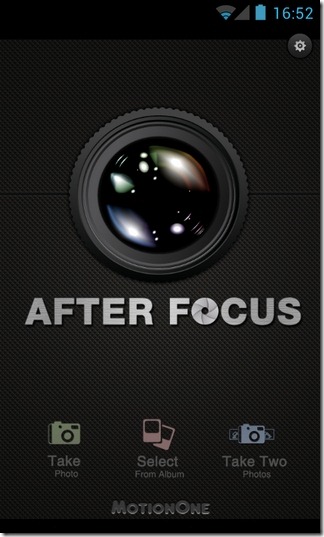
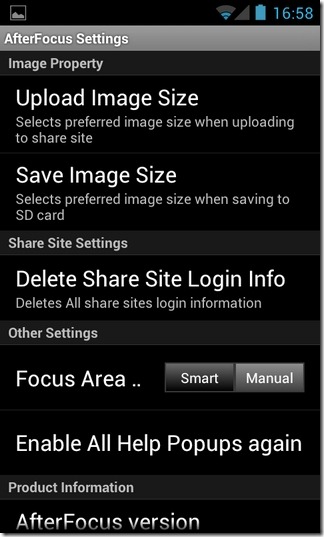
Použitie funkcie AfterFocus sa na prvý pohľad môže zdať ťažké, ale zdá sanaozaj nie je; potrebuje to trochu zvykať. Začnite tým, že nasnímate nový obrázok alebo ho importujete z galérie alebo zo zoznamu fotografií. Zvládnutie používania aplikácie a rôznych ovládacích prvkov si pravdepodobne vyžadovalo, aby používateľ absolvoval niekoľko kurzov koučovania, ale za podrobný videonávod, ktorý vás prevedie týmto procesom za pár minút.
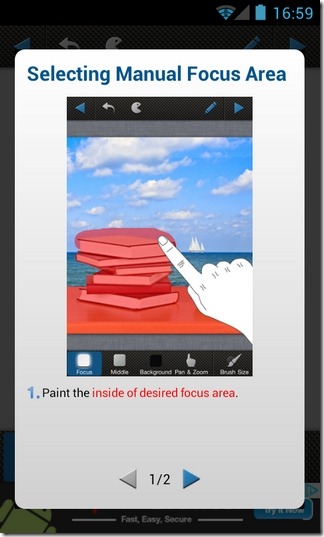
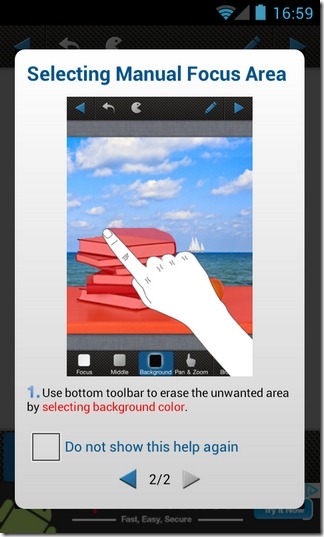
Automatické zaostrenie obsahuje tri hlavné zaostrenia obrazurežimy: Smart Focus, Manual Focus a Double Photo (porovnanie). Režim Double Photo automaticky upraví zaostrenie obrázka vo vašom mene; Jediné, čo musíte urobiť, je zachytiť niekoľko obrázkov v tandeme - s iba minútovým rozdielom polohy medzi týmito dvoma - aby ste mohli automatické zaostrenie analyzovať a zamerať sa na požadovaný objekt v obrázku.
Ručné zaostrenie je pravdepodobne najnáročnejšou metódou troch, pretože vyžaduje prekonanie problémov s ručným maľovaním na časť obrázka, na ktorú sa chcete zamerať.
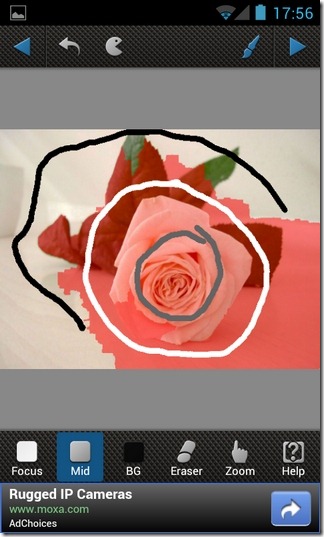
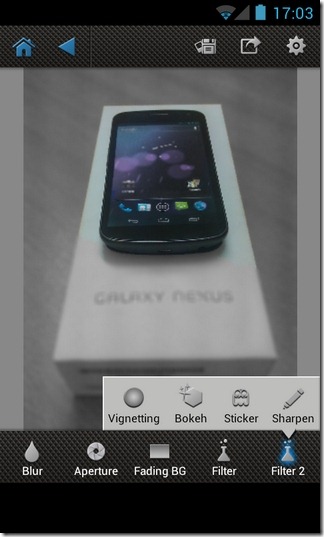
Na druhej strane je funkcia Smart Focus oveľa jednoduchšiapoužitie, pretože si vyžaduje iba vyfarbenie zhruba okolo okrajov požadovaného objektu, pričom časť okolo objektu, v ktorej chcete zaostriť, má o niečo menšiu intenzitu (aby nedošlo k náhlej zmene zaostrenia okolo okrajov objektu ) a časť, ktorú chcete nastaviť ako (rozmazané) pozadie.
Dobrá vec je, že máte možnosť vrátiť späťpredchádzajúce akcie v prípade, že sa pomýlite, a nástroj na mazanie na ručné vymazanie chýb. Po vykonaní požadovaných výberov jednoducho klepnite na šípku v pravom hornom rohu obrazovky a prejdete na obrazovku efektov a filtrov aplikácie. Z tejto obrazovky si môžete vybrať preferovaný štýl clony, intenzitu efektu rozmazania objektívu / pohybu, zapnúť / vypnúť efekt zoslabovania pozadia (zoslabuje intenzitu efektu rozmazania zhora nadol) av neposlednom rade použiť filtre.
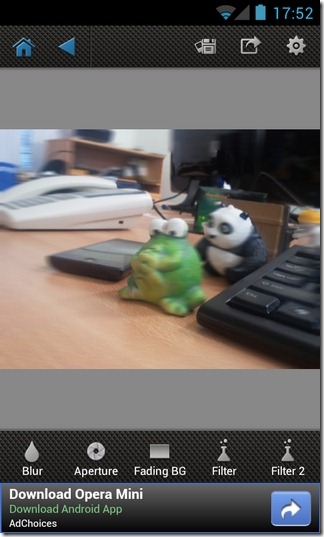
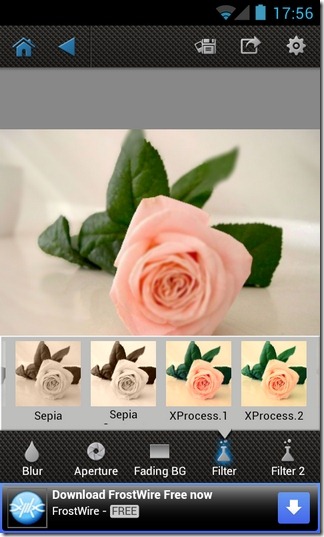
Používanie aplikácie môže byť trochu zastrašujúceNajprv, najmä ak ste fotografický nováčik, ale akonáhle sa zmocníte ovládacích prvkov, znova a znova sa do aplikácie vrátite.
Ak chcete využiť vyššie uvedenú funkciu Double Photo,budete musieť z aplikácie aktualizovať na verziu AfterFocus za 0,99 USD. Všetky ostatné funkcie sú k dispozícii v bezplatnej verzii aplikácie.
Inštalácia AfterFocus pre Android (zadarmo)
Nainštalovať AfterFocus pre iOS (platené)













Komentáre